jmeter 函数助手
1、选项,函数助手对话框,打开函数助手
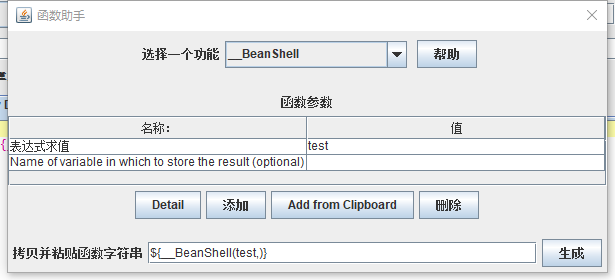
2、使用方法
输入参数,点击生成,可以直接使用(Name of variable in which to store the result (optional)为选填项,新建变量,可将值赋给该变量)


3、函数说明
__BeanShell:beanshell脚本 ,例:${__BeanShell(1=2),},值为false
__char:将十进制或十六进制转为Unicode字符,例:${__char(A)}
__counter:计数器,只有两个参数,TRUE和FALSE,TRUE:只统计当前线程,FALSE:全局统计
__CSVRead:读取文件内容,例如:${__CSVRead(/home/data.txt,0)},第一个参数为文件目录,第二个为列数,常用于参数化(CSV Data Set Config参数化更方便)
__escapeHtml:将字符转化为html格式,例如:${__escapeHtml("bread" & "butter")}="bread" & "butter"
__escapeOroRegexpChars:将正则表达式中的特殊字符进行转义,例:${__escapeOroRegexpChars([^"].+?)}=\[\^\"\]\.\+\?
__eval:执行含有参数的字符串,一般配合参数一起使用
例:定义变量name=测试企业,table=company,SQL=select * from ${table} where entname='${name}',${__eval(${SQL})}=select * from company where entname='测试企业'
__evalVar:执行包含参数的表达式,功能类似eval,例: ${__eval(SQL)}=select * from company where entname='测试企业'
__FileToString:读入文件,例:${__FileToString(E:\Jmeter\num\text.txt,utf-8,)},第一个参数为文件目录,第二个参数为编码格式
__intSum:int型数据求和,例:${__intSum(-1,2,3)},如需计算更多数据,可在后面添加,中间逗号分隔
__javaScript:执行js脚本,例:${__javaScript(new Date())}
__jexl:执行jexl表达式,例:${__jexl(5*7+30-21,)}=44
__log:记录日志,例:${__log("test",out,,)},第一个参数为日志内容,第二个参数为日志级别info、err、out
__logn:记录日志并返回空字符串,用法同__log
__longSum:long数据求和,例:${__longSum(123,456,111)}
__machineIP:返回主机IP,例:${__machineIP()}
__machineName:返回主机名,例:${__machineName()}
__P:返回命令行中定义的属性值,例:jmeter -Jgroup1.threads=7 -Jhostname1=www.realhost.edu ,${__P(group1.threads)},属性如未定义,默认返回1
__property:返回jmeter属性值,例:${__property(usr.dir,,1)},第三个参数为默认值
__Random:生成随机数,例:${__Random(1,100,)},两个参数分别为随机数的范围
__RandomString:生成随机字符串,例:${__RandomString(10,!@#$%^&*987765agfdasfdghsa,)},第一个参数为字符串长度,第二个参数为用来生成字符串的字符
__regexFunction:使用正则表达式提取上一个响应内容,类似正则表达式提取器,例:${__regexFunction(session=(20180806\d{8}),1,1,,,,)}
|
函数参数 |
描述 |
是否必需 |
|
第1个参数 |
第1个参数是用于解析服务器响应数据的正则表达式,它会找到所有匹配项;如果希望将表达式中的 某部分应用在模板字符串中,一定记得为其加上圆括号。例如,<a href="(.*)">,这样就会将链 接的值存放到第一个匹配组合中(这里只有一个匹配组合)。又如,<input type="hidden" name="(.*)"value="(.*)">,在这个例子中,链接的name作为第一个匹配组合,链接的value会 作为第二个匹配组合,这些组合可以用在测试人员的模板字符串中。 |
是 |
|
第2个参数 |
这是一个模板字符串,函数会动态填写字符串的部分内容。要在字符串中引用正则表达式捕获的匹配组 合,请使用语法:[groupnumber][groupnumber]。例如11或者 22,模板可以是任何字符串。 |
是 |
|
第3个参数 |
第3个参数告诉JMeter使用第几次匹配;测试人员的正则表达式可能会找到多个匹配项,对此, 有4种选择: n 整数,直接告诉JMeter使用第几个匹配项; n “1”对应第一个匹配,“2”对应第二个匹配,以此类推; n RAND,告诉JMeter随机选择一个匹配项; n ALL,告诉JMeter使用所有匹配项,为每个匹配项创建一个模板字符串,并将它们连接在一起 n 浮点值0到1之间,根据公式(找到的总匹配数目*指定浮点值)计算使用第几个匹配项,计算值 向最近的整数取整 |
否,默认值为1 |
|
第4个参数 |
如果在上一个参数中选择了“ALL”,那么这第4个参数会被插入到重复的模板值之间 |
否 |
|
第5个参数 |
如果没有找到匹配项返回的默认值 |
否 |
|
第6个参数 |
重用函数解析值的引用名,参见上面内容 |
否 |
|
第7个参数 |
输入变量名称。如果指定了这一参数,那么该变量的值就会作为函数的输入,而不再使用前面的采样结 果作为搜索对象 |
否 |
__samplerName:获取采样器名称,例:${__samplerName()}
__setProperty:设置Jmeter属性的值,例:${__setProperty(user.id,1,true)},第一个参数必须为jmeter属性,第二个参数为属性值,第三个参数false返回空字符串,true返回属性的原始值
__split:根据分隔符将字符串分隔为数组,例:"${__split(a|b|c,var,|)}",第一个参数为需要分隔的字符串,第二个参数为变量名,第三个参数为分隔符,var_1=a,var_2=b,var_3=c
__StringFromFile:从.dat文件中逐行读取数据,例:"${__StringFromFile(E:\Jmeter\num\test.dat,,,)}",第一个参数为文件目录,
如果需要读取多个文件user1,user2,user3,例:"${__StringFromFile(E:\Jmeter\num\user#.dat,data,1,3)}",第二个参数为存储的变量名,第三个参数为文件起始序列号(例中为user1),第四个参数为终止序列号
__TestPlanName:返回当前测试计划名称(我的jmeter 3.0,返回的为空),例:${__TestPlanName}
__threadNum:返回当前线程编号,例:${__threadNum}
__time:返回当前时间,例:"${__time(yyyy-MM-dd HH:mm:ss,)}",第一个参数为时间格式,第二个为变量名,不输入参数为时间戳
__unescape:反转义java中的转义字符,例:"${__unescape(1\t2)}"=“1 2”
__unescapeHtml:反转义html中的转义字符,例:"${__unescapeHtml(<>)}"="<>"
__urldecode:解码url转义字符,例:${__urldecode(%22hello%22)}=“hello”
${__urlencode:将字符转为url转义字符,例:${__urlencode(测试企业)}=%E6%B5%8B%E8%AF%95%E4%BC%81%E4%B8%9A
__UUID:生产随机uuid数,例:${__UUID}
__V:使用变量名表达式调用其它变量,例:A1和N=1都为变量,${A{N}}不能用,${__V(A${N})}=A1
__XPath:读取XML文件,并返回与XPath表达式相符的值,例:${__XPath(E:/test.xml,//project/@name)}=test
新建xml,test.xml:
- <project name="test"></project>
__StringFromFile:从文本中读取字符串,例:${__StringFromFile(E:\test.xml,,,)}
jmeter 函数助手的更多相关文章
- 关于使用jmeter函数助手生成随机数的使用方法
记录自己的生活! 1.使用jmeter函数助手的生成随机数的方法,主要包含以下几个函数: [_Random] [_RandomString] 2.关于[_Random]函数的说 ...
- jmeter函数助手(_random、_time)
jmeter函数助手 __random __time yyyyMMddHHmmdd 时间格式(年月日时分秒) 1.打开函数助手对话框,选项->函数助手对话框 2.生成函数字符串 (1)选择功能 ...
- 『动善时』JMeter基础 — 27、通过JMeter函数助手实现参数化
目录 1.测试计划中的元件 2.数据文件内容 3.函数助手配置 (1)函数助手的打开方式 (2)函数助手界面介绍 (3)编辑后的函数助手界面 4.HTTP请求组件内容 5.线程组元件内容 6.脚本运行 ...
- Jmeter函数助手中添加自定义函数
最近,群里的牛肉面大神有个需求,是将每个post请求的body部分做一个加密操作,其实这个需求不算难,用beanshell引入加密函数的包,然后调用就行了.只是,如果请求多了,每次都要调用一下自己加密 ...
- jmeter函数 助手
Jmeter(一)——函数助手 __char:把一组数字转化成Unicode __counter:计数器,支持多线程(可以理解为多用户) 线程组设置为2个用户,循环两次${__counter(true ...
- Jmeter 函数助手对话框简单使用
第一步 打开Jmeter,Tools > 函数助手对话框 下拉框选择_CSVRead ,如下图所示: 第二步: 准备一份测试数据,保存在本地盘符里,数据如下图所示: 第三步,填数据, (1) ...
- 『动善时』JMeter基础 — 28、JMeter函数助手详解
目录 1.函数助手介绍 2.函数助手中的函数分类 3.常用函数介绍 (1)__Random函数 (2)__counter函数 (3)__time函数 (4)__property函数 (5)__setP ...
- Jmeter函数助手
1.__Random:产生0-10之间的随机数[__RadomString:随机生成字符函数同__Random]
- jmeter函数助手之time函数实操
在一个接口测试中,需要提交的请求中要带时间,在看完jmeter帮忙文档,正好总结一下 1.需求 在一个XML请求中请求数据要带有时间,如下 "><ID>/lte/pdeta ...
随机推荐
- mysql学习之join用法
转载 一张图看懂 SQL 的各种 join 用法 一.JOIN 使用介绍 下面例子使用的数据表如下: -- ---------------------------- -- Table structu ...
- 【题解】洛谷P1514 [NOIP2010TG] 引水入城(DFS+DP)
次元传送门:洛谷P1514 思路 可以证明如果有解 那么每个蓄水池可以覆盖到的干旱区必定是线段 证明: 举个栗子 8 9 8 7 9 7 6 9 6 明显到不了中间的点 如果不是连续的线段 中间肯定有 ...
- 使用py2exe将python程序打包成exe程序
近日帮朋友写了个python小程序,从互联网上抓取一些需要的文章到本地.为了运行方便,希望能转换成exe程序在windows下定期执行.从百度上找了些文章,发现py2exe的应用比较多,遂使用之. 1 ...
- oracle计算某个表中数据所占表空间的比例
要求计算某个表所占表空间的大小,网上查了些资料用到了oracle的3个视图.具体sql如下 select segment_name as tablename, round(bytes / (selec ...
- windows下labelme的安装
1.安装Anaconda 2.进入Anaconda文件夹下 3.输入conda create --name=labelme python=3.5 4.输入activate labelme 然后建立的l ...
- Linux学习笔记——1.超级用户
以超级用户工作:su su命令允许临时变换到任何一用户标识(如果拥有口令的话),并挂起当前shell,为新用户开启一个新的shell. su <user> 将当前用户标识harley变换为 ...
- MySQL---视图、触发器
一.视图 视图是一个虚拟表(非真实存在),其本质是[根据SQL语句获取动态的数据集,并为其命名],用户使用时只需使用[名称]即可获取结果集,并可以将其当作表来使用. SELECT * FROM ( S ...
- phpstudy lamp
phpStudy for Linux (lnmp+lamp一键安装包 现在不考虑安装这个 (完整版:http://lamp.phpstudy.net/phpstudy-all.bin) 安装: wg ...
- 可以提高php编程效率的20个要点
整理了可以提高php编程效率的20个要点,发博客记录一下,需要的朋友可以参考. 1.如果能将类的方法定义成static,就尽量定义成static,它的速度会提升将近4倍. 2.$row['id' ...
- hive优化-数据倾斜优化
数据倾斜解决方法,通常从以下几个方面进行考量: 业务上丢弃 • 不参与关联:在on条件上直接过滤 • 随机数打散:比如 null.空格.0等“Other”性质的特殊值 倾斜键记录单独处理 • ...
